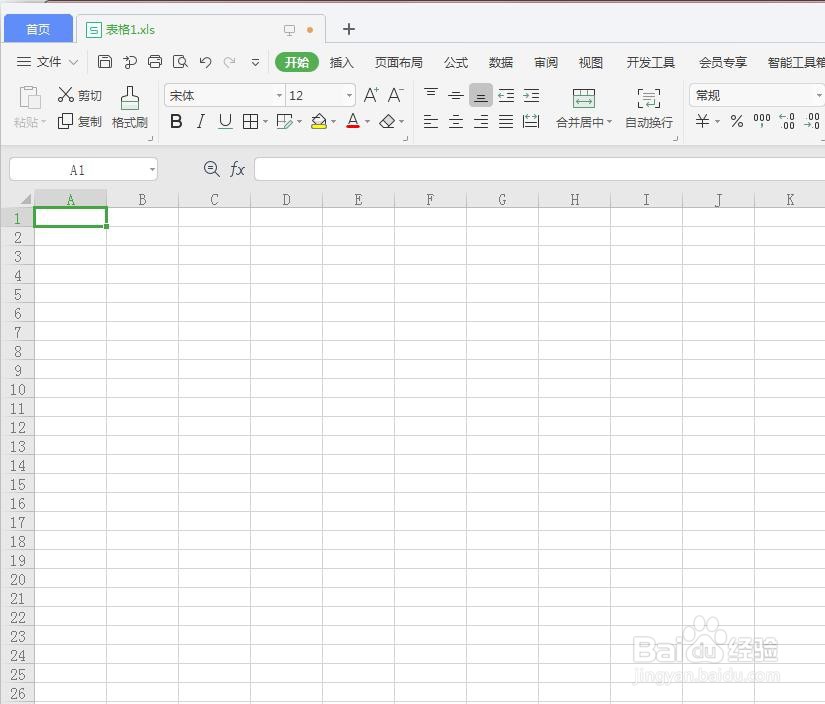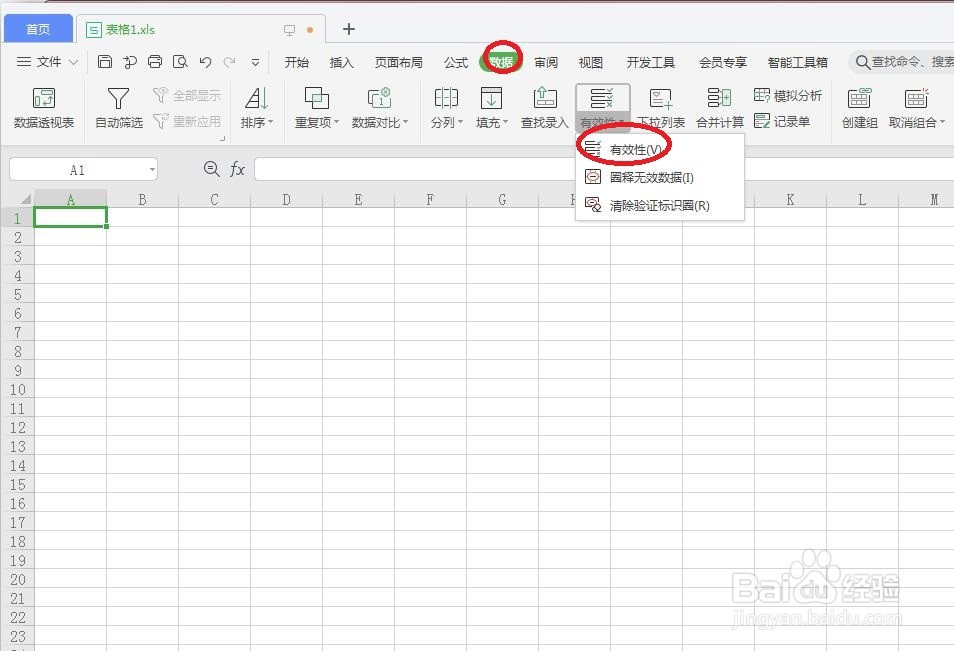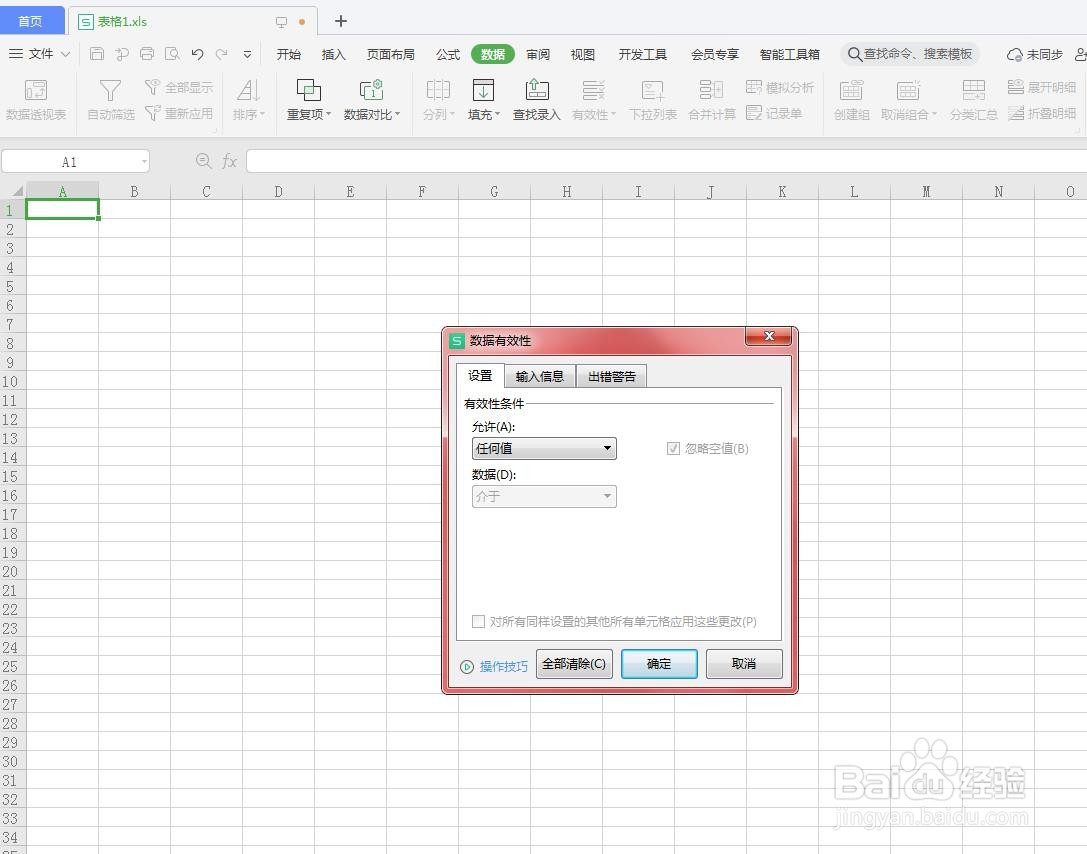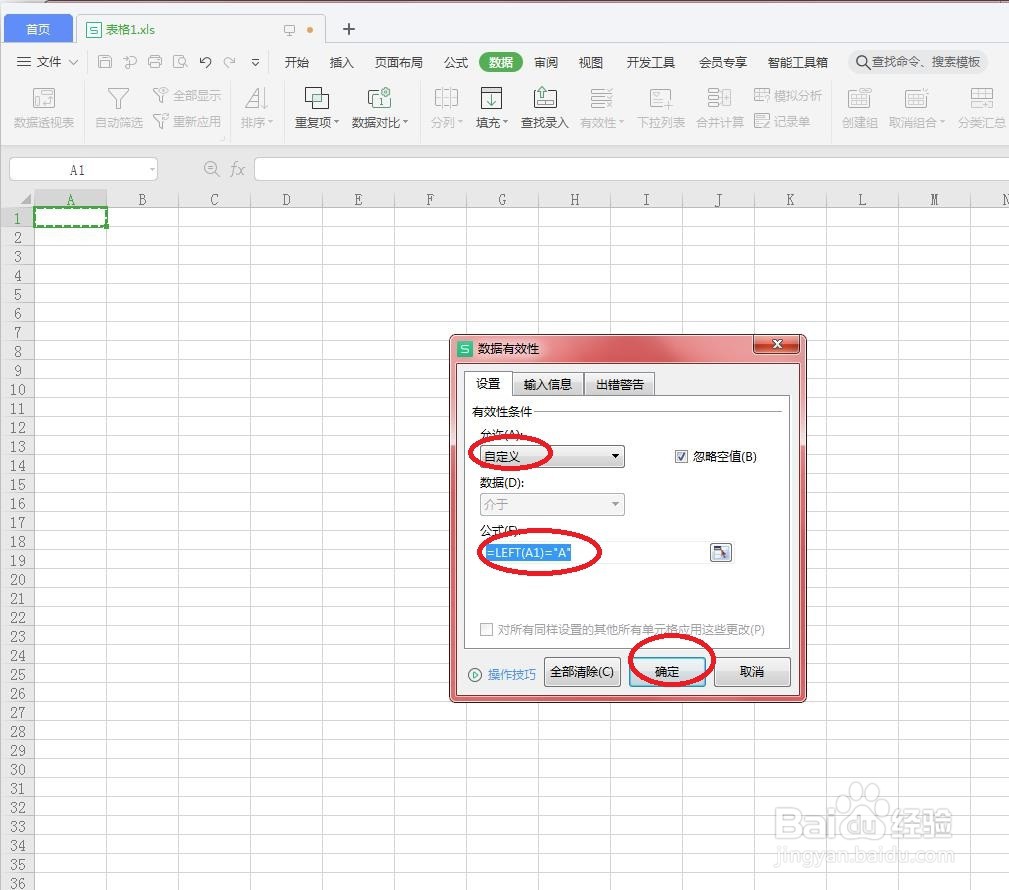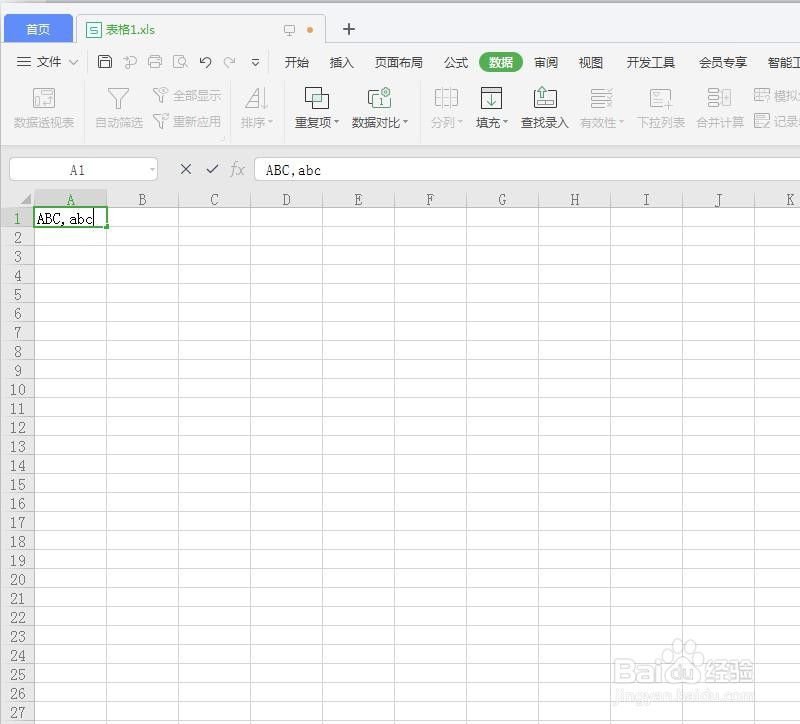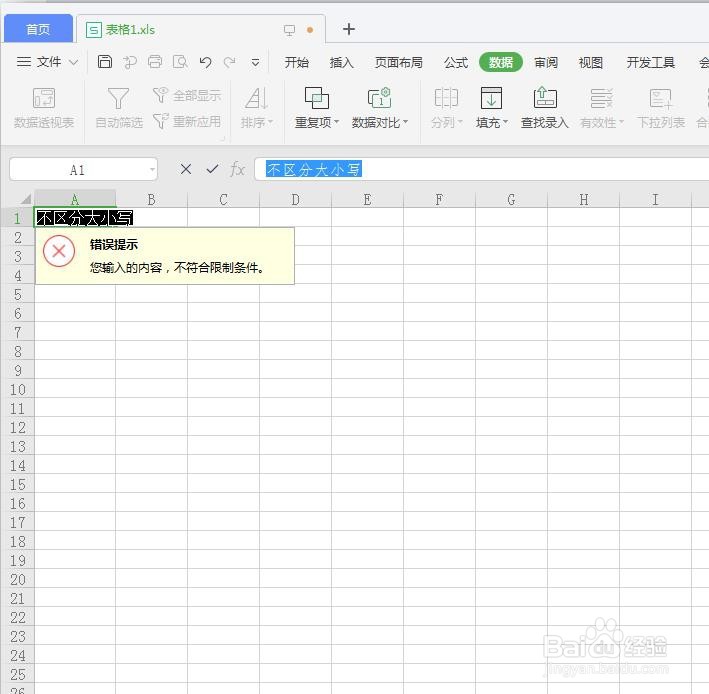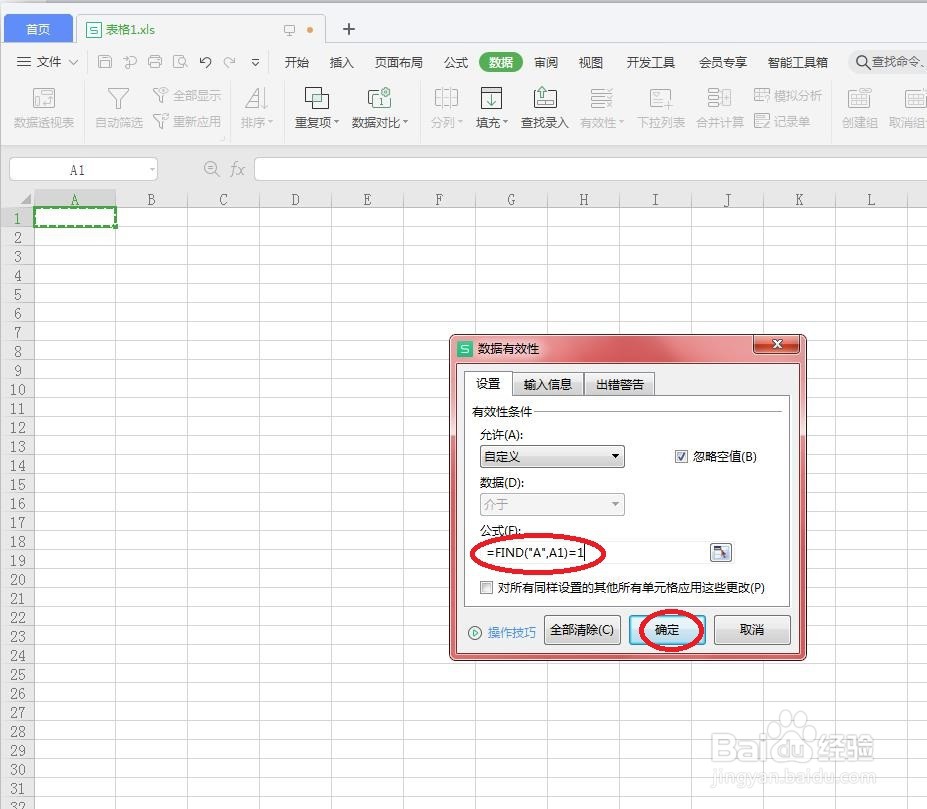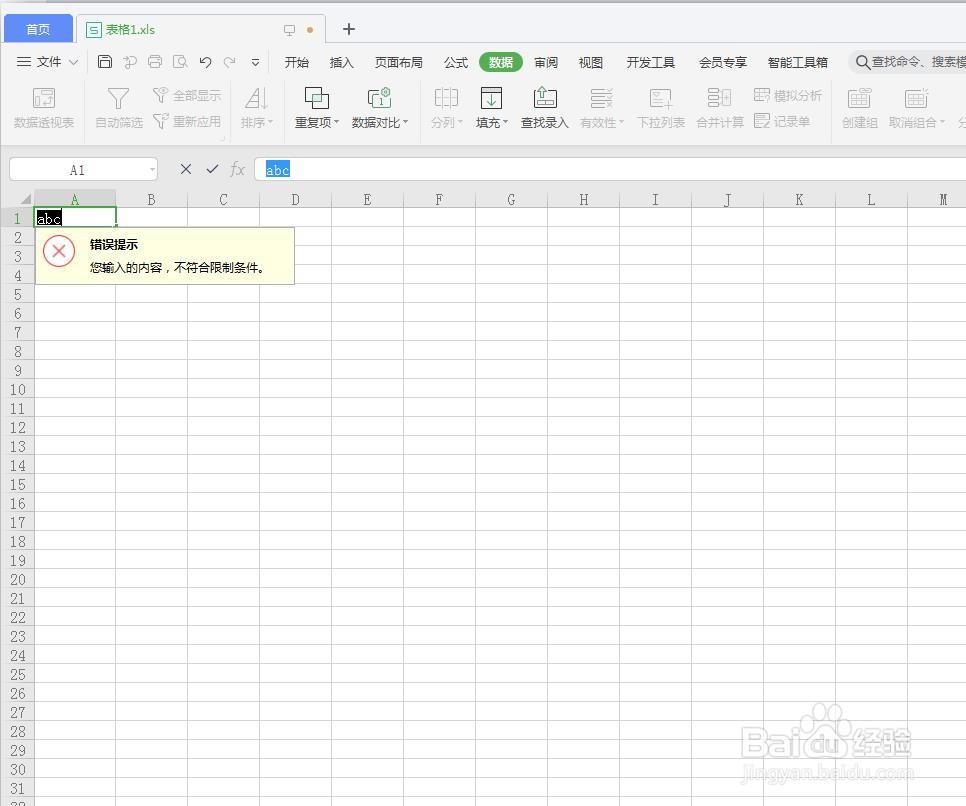Excel怎么设置输入以“A”开头的文本数据验证
1、打开工作薄。
2、选择A1单元格,单击“数据”选项卡下的“有效性”按钮。如下图所示
3、打开“数据验证”对话框。如下图所示
4、在“允许”下拉列表中选择“自定义”,在“公式”文本框中输入“=LEFT(A1)=&孥恶膈茯quot;A"”(此公式不区分大小写),完成后单击“确定”按钮。如下图所示
5、设置完成后,在A1单元格中输“Abc”,"abc"均符合条件,输入文本择不符合条件。如下图所示
6、在“公式”文本框中输入“=FIND("A",A1)=1”(此公式倦虺赳式区分大小写),完成后单击“确定”按钮。输入“Abc”符合条件,输入“abc”则提示错误。如下图所示
声明:本网站引用、摘录或转载内容仅供网站访问者交流或参考,不代表本站立场,如存在版权或非法内容,请联系站长删除,联系邮箱:site.kefu@qq.com。
阅读量:41
阅读量:22
阅读量:65
阅读量:32
阅读量:27